[eXbuilder6] 시작하기 2 - 이벤트 및 메뉴 등록
이번 시간에는 이벤트 및 메뉴를 등록하는 시간입니다.
- 아래는 기본적인 폼 레이아웃 그룹컨트롤의 여백 간격입니다.
폼 레이아웃 그룹컨트롤의 여백 간격
LAYOUT 여백 0 간격 0
LAYOUT_WORK 여백 5 간격 5
SEARCHGROUP 여백0 간격5
CONDITIONGROUP 여백0 간격5
INFOGROUP 여백 5 간격 10
SEARCH 영역 높이 (30*n) + 7 (CONDITION 영역 동일 )
37 67 97 127 157
INFO 영역 높이 (35 * n) + 2
1 2 3 4 5 6 7 8 9 10 11 12
37 72 107 142 177 212 247 282 317 352 387 422
BATCH 영역 높이 (30*n) + 7
37 67 97 127 157
배치 타이틀 높이 40
배치 BOTTOM 높이 40
UDC 높이
PatisTitleBar높이 30
PatisCommonButton 높이 60
PatisPopupBottom 높이 50






프로그램 경로는 해당 clx 파일 속성에 들어가면 아래의 창이 나옵니다.
여기서 src/ 다음부터인 edu/junior/hjpark 을 복사후 프로그램 경로에 넣어줍니다.
메뉴명은 알맞게 적으시면 되시고, 프로그램명은 clx 파일 명을 적으시면 됩니다.

그 후에 권한부여를 해야 해당 메뉴가 보이는 걸 알 수 있습니다.

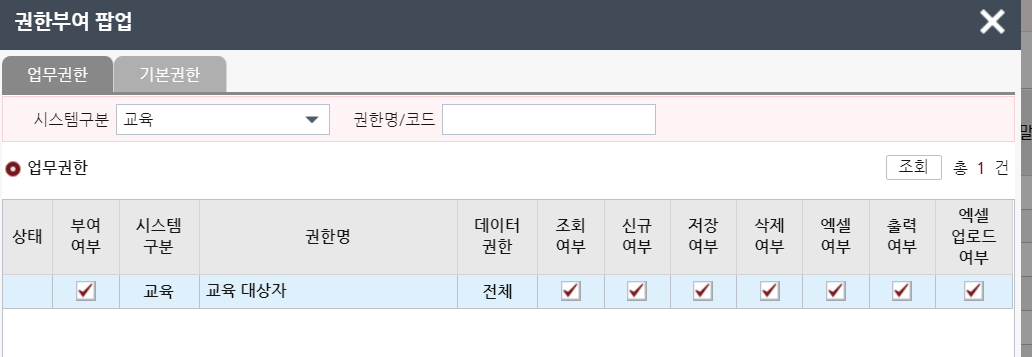
이렇게 하면 권한상속 오류가 발생합니다.
이 부분에서는 스크립트에 들어가 app.lookup을 찾아 주석처리를 하면 해결이 됩니다.

여기까지 무사히 따라오셨다면 정상 출력되는 것을 확인하실 수 있습니다.

아! 마지막으로 해야 할 게 앱 타이틀 설정하는 부분입니다.
오른쪽 하단에 보면 앱타이틀이 있는데 메뉴명을 적어주시면 되고,
적고 저장하면 왼쪽 위에처럼 적용되는 모습을 볼 수 있습니다.
